你当前正在访问 Microsoft Azure Global Edition 技术文档网站。 如果需要访问由世纪互联运营的 Microsoft Azure 中国技术文档网站,请访问 https://docs.azure.cn。
使用 Striim 将数据迁移到 Azure Cosmos DB for Apache Cassandra 帐户
适用对象: Cassandra
通过 Azure 商城中的 Striim 映像,可以从数据仓库和数据库向 Azure 持续实时移动数据。 在移动数据时,可以执行内联的非规范化、数据转换,启用实时分析,以及数据报告方案。 可以轻松地开始使用 Striim 将企业数据持续移动到 Azure Cosmos DB for Apache Cassandra。 Azure 提供一种商城产品,可用于轻松部署 Striim 并将数据迁移到 Azure Cosmos DB。
本文介绍如何使用 Striim 将数据从“Oracle 数据库”迁移到 Azure Cosmos DB for Apache Cassandra 帐户。
先决条件
部署 Striim 商城解决方案
登录 Azure 门户。
选择“创建资源”,并在 Azure 商城中搜索“Striim” 。 选择第一个选项,然后选择“创建”。
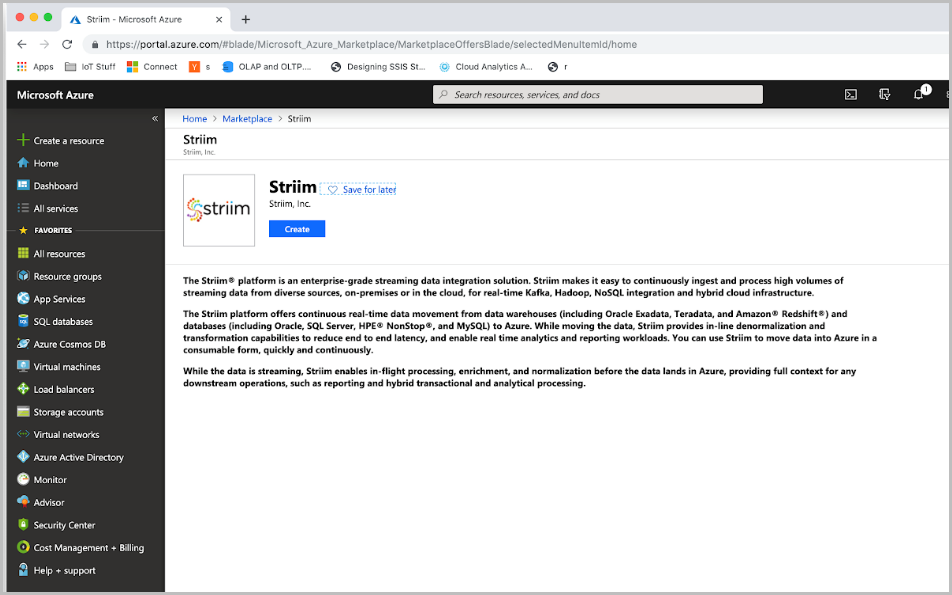
接下来,输入 Striim 实例的配置属性。 Striim 环境部署在虚拟机中。 在“基本信息”窗格中,输入“VM 用户名”、“VM 密码”(此密码用于通过 SSH 连接到 VM) 。 选择要在其中部署 Striim 的“订阅”、“资源组”和“位置详细信息” 。 在完成后,选择“确定”。
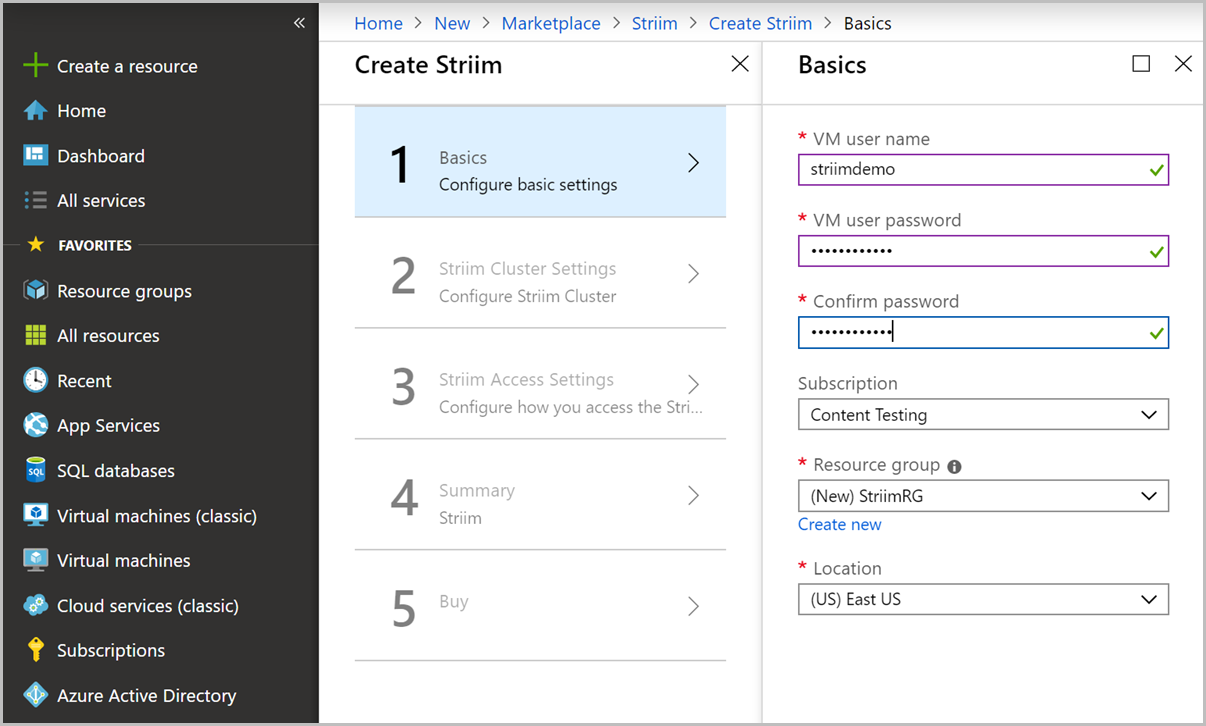
在“Striim 群集设置”窗格中,选择 Striim 部署的类型和虚拟机大小。
设置 值 说明 Striim 部署类型 独立 Striim 可以在“独立”或“群集”部署类型中运行 。 独立模式将在一个虚拟机上部署 Striim 服务器,并且可以根据数据量来选择 VM 的大小。 群集模式将在具有所选大小的两个或多个 VM 上部署 Striim 服务器。 具有 2 个以上节点的群集环境提供自动高可用性和故障转移。
在本教程中,可以选择“独立”选项。 使用默认的“Standard_F4s”大小 VM。Striim 群集的名称 <Striim_cluster_Name> Striim 群集的名称。 Striim 群集密码 <Striim_cluster_password> 群集的密码。 在填写表单后,请选择“确定”以继续。
在“Striim 访问设置”窗格中,配置要用于登录到 Striim UI 的“公共 IP 地址”(选择默认值)、“Striim 的域名”、“管理员密码” 。 配置 VNET 和子网(选择默认值)。 在填写详细信息后,选择“确定”以继续。
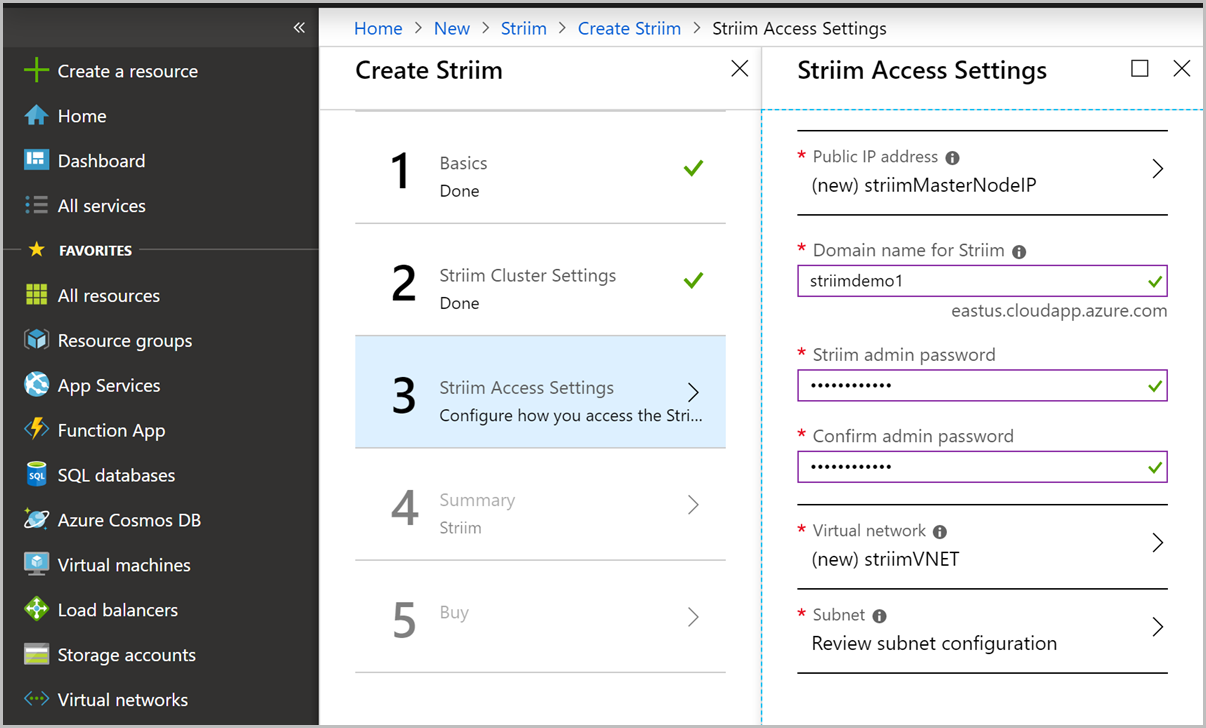
Azure 将会验证部署并确保一切正常;完成验证需要几分钟时间。 在完成验证后,选择“确定”。
最后,查看使用条款并选择“创建”来创建 Striim 实例。
配置源数据库
在本部分中,将配置 Oracle 数据库作为源来进行数据移动。 Striim 服务器附带了用于连接到 Oracle 的 Oracle JDBC 驱动程序。 要从源 Oracle 数据库读取更改,可以使用 LogMiner 或 XStream API。 Striim 的 Java 类路径中存在 Oracle JDBC 驱动程序,用于在 Oracle 数据库中读取、写入或持续保存数据。
配置目标数据库
本部分将配置 Azure Cosmos DB for Apache Cassandra 帐户作为目标来进行数据移动。
使用 Azure 门户创建 Azure Cosmos DB for Apache Cassandra 帐户。
在 Azure Cosmos DB 帐户中导航到“数据资源管理器”窗格。 选择“新建表”以创建新容器。 假定要将“产品”和“订单”数据从 Oracle 数据库迁移到 Azure Cosmos DB 。 创建具有订单容器的名为“StriimDemo”的新密钥空间。 将该容器预配为使用 1000 个 RU(此示例使用 1000 个 RU,但你应该使用为工作负载估算的吞吐量),并预配 /ORDER_ID 作为主键 。 这些值将会因源数据而异。
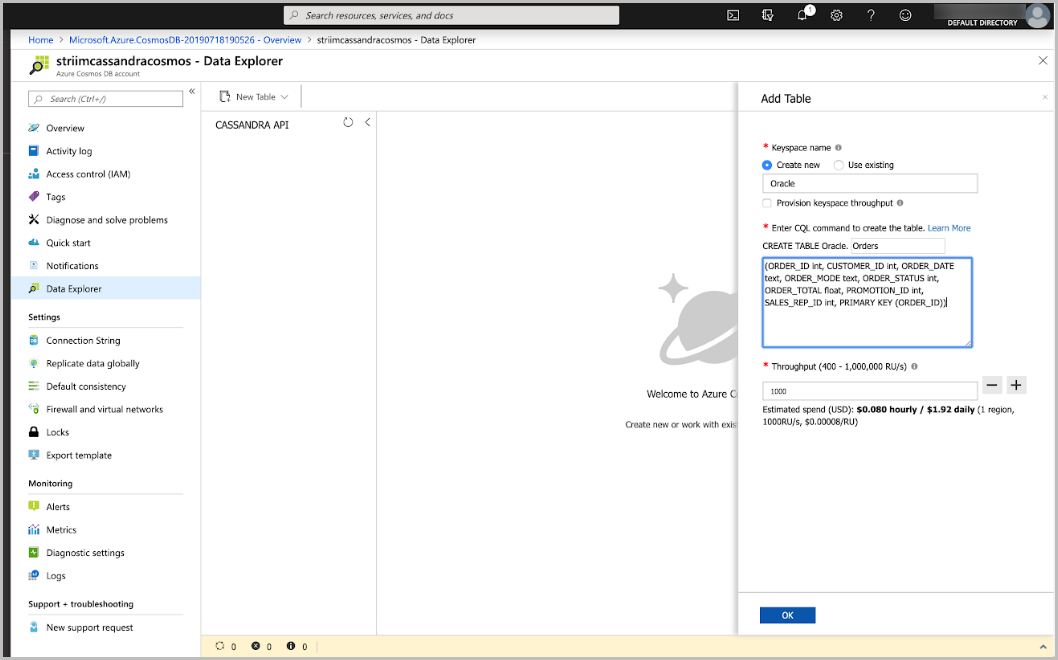
配置 Oracle 到 Azure Cosmos DB 的数据流
导航到在 Azure 门户中部署的 Striim 实例。 选择上部菜单栏中的“连接”按钮,然后从“SSH”选项卡中,复制“使用 VM 本地帐户登录”字段中的 URL 。
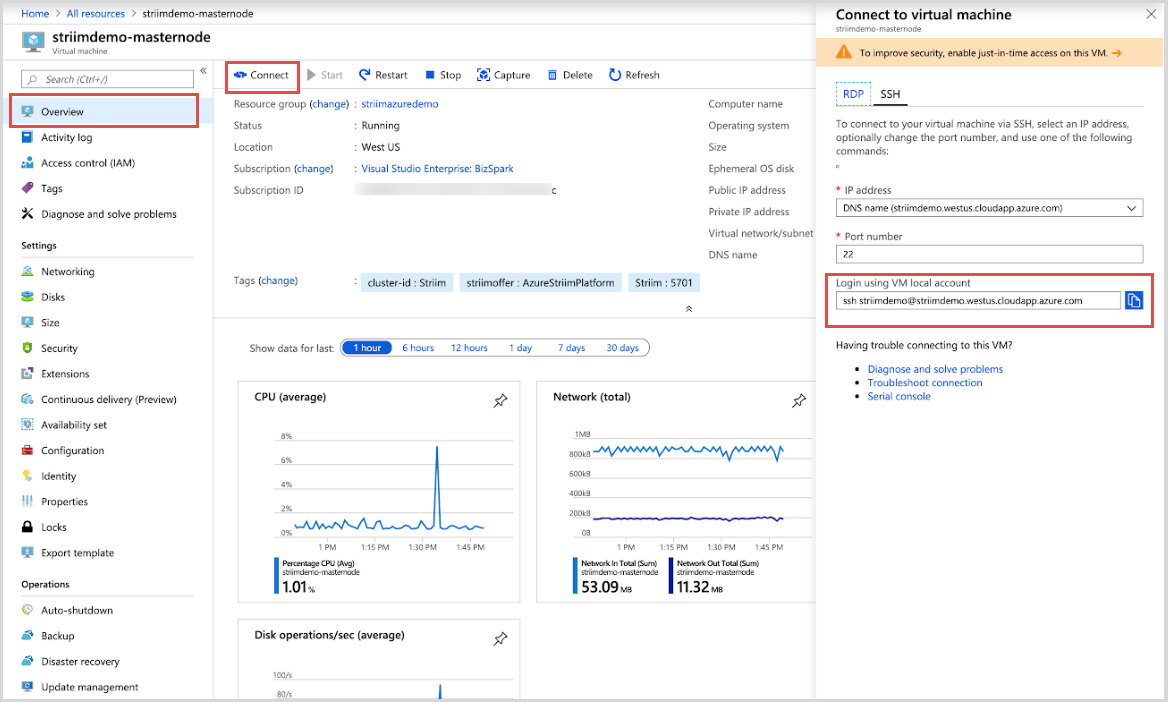
打开一个新终端窗口,并运行从 Azure 门户复制的 SSH 命令。 本文使用 macOS 中的终端,你可以在 Windows 计算机上使用 SSH 客户端,遵循类似的说明操作。 在出现提示时,键入“yes”以继续,并输入在上一步中为虚拟机设置的密码 。
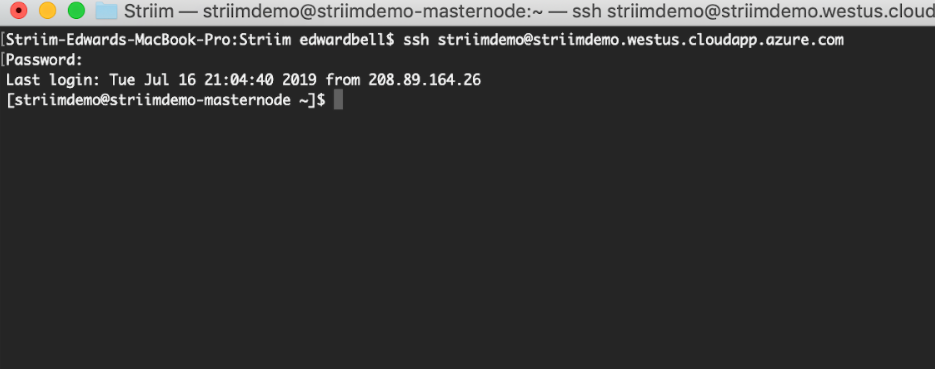
从同一终端窗口中,通过执行以下命令来重启 Striim 服务器:
systemctl stop striim-node systemctl stop striim-dbms systemctl start striim-dbms systemctl start striim-nodeStriim 将用一分钟时间来启动。 如果想查看状态,请运行以下命令:
tail -f /opt/striim/logs/striim-node.log现在,返回到 Azure 并复制 Striim VM 的公共 IP 地址。
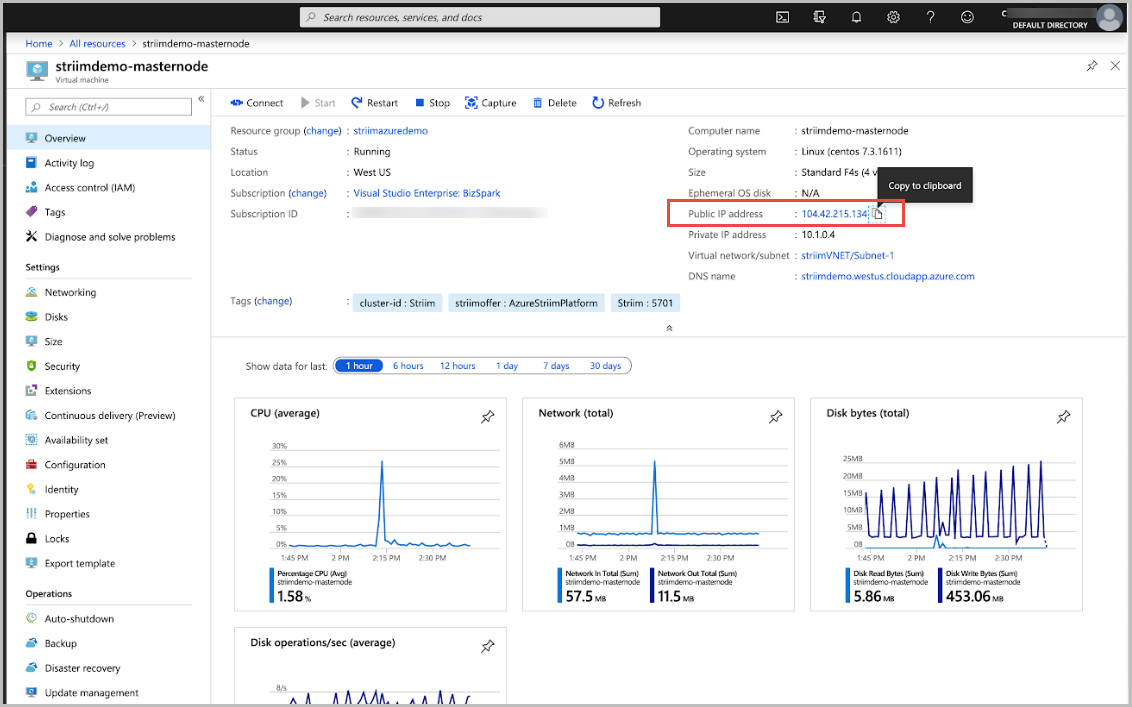
若要导航到 Striim 的 Web UI,请在浏览器中打开新标签页,然后复制公共 IP,后面加上:9080。 使用用户名“admin”和在 Azure 门户中指定的管理员密码进行登录。
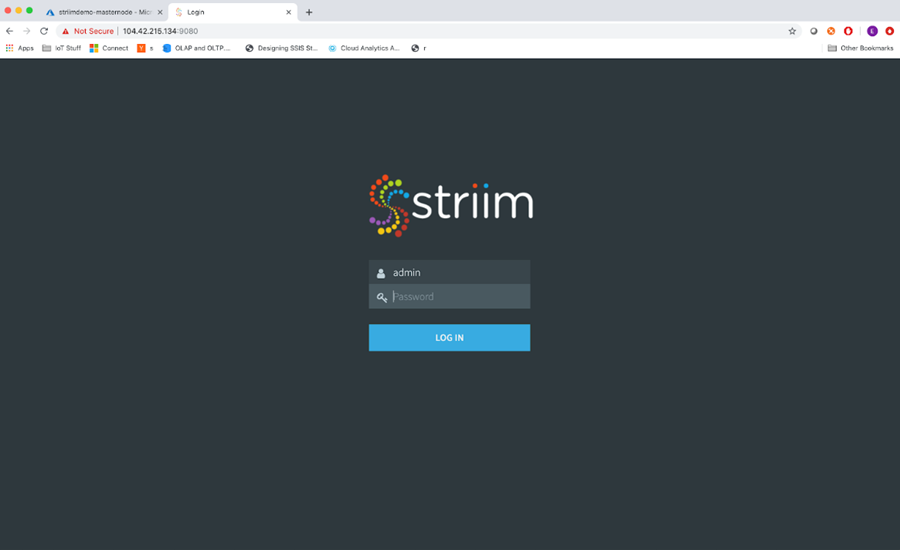
现在,将打开 Striim 的主页。 主页有三个不同的窗格-“仪表板”、“应用”和“SourcePreview” 。 “仪表板”窗格用于实时移动数据并将数据可视化。 “应用”窗格包含流式处理数据的管道,也叫数据流。 页面右侧是“SourcePreview”,用于在移动数据之前先预览数据。
请选择“应用”窗格,目前我们将重点介绍此窗格。 这里有多种示例应用,可用于了解 Striim,但在本文中将创建自己的应用。 选择右上角的“添加应用”按钮。
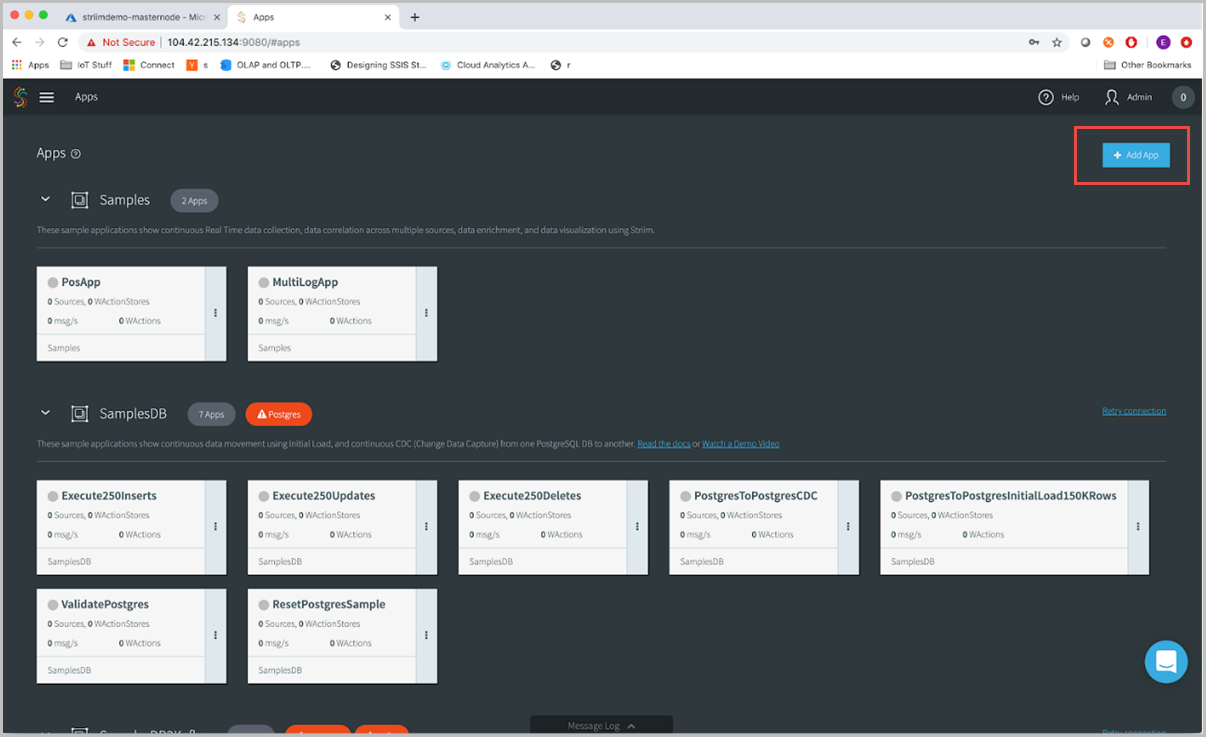
创建 Striim 应用程序有几种不同方法。 对于此方案,请选择“从头开始”。
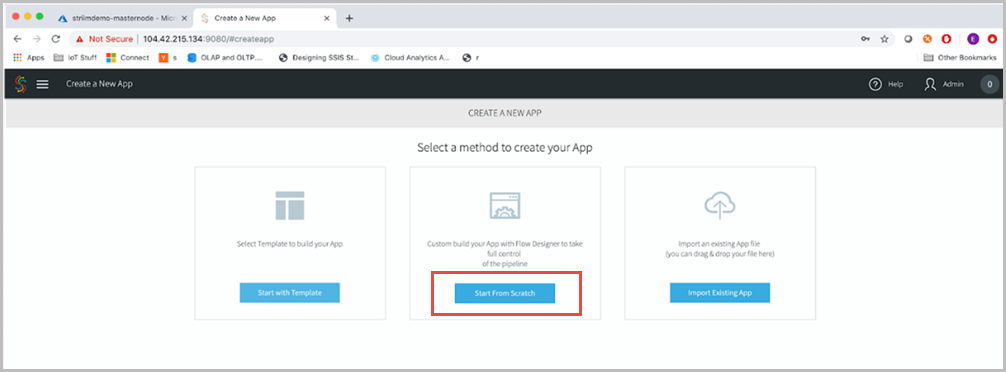
为你的应用程序起一个友好名称,如“oraToCosmosDB”,然后选择“保存” 。
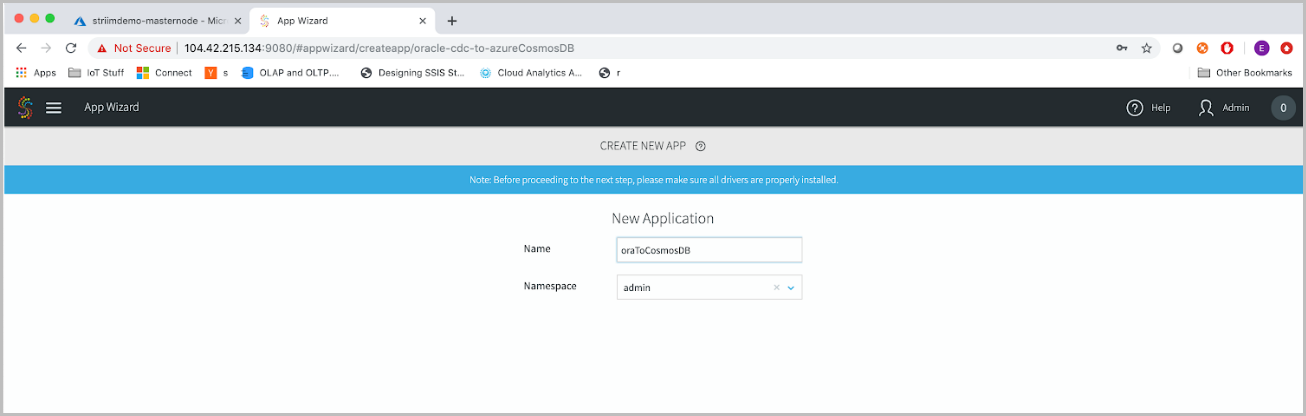
你将打开流设计器,你可以在其中直接拖放连接器,以创建流式处理应用程序。 在搜索栏中键入“oracle”,将 Oracle CDC 源拖放到应用画布上 。
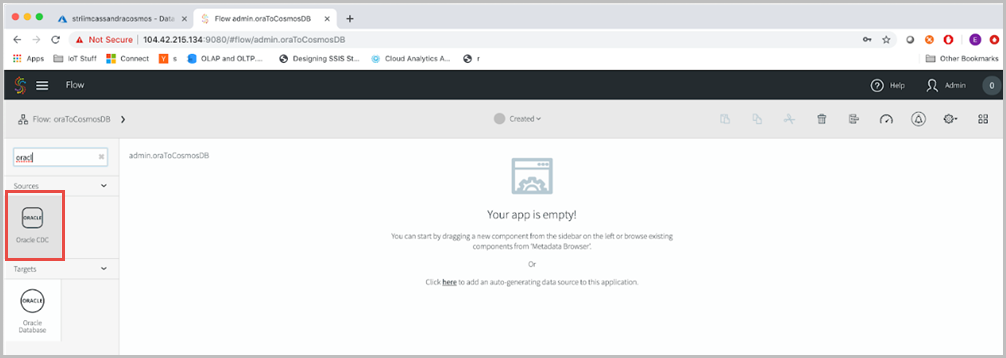
输入 Oracle 实例的源配置属性。 源名称只是 Striim 应用程序的命名约定,可以使用 src_onPremOracle 等名称。 另外请输入其他详细信息,如适配器类型、连接 URL、用户名、密码和表名。 选择“保存”以继续操作。
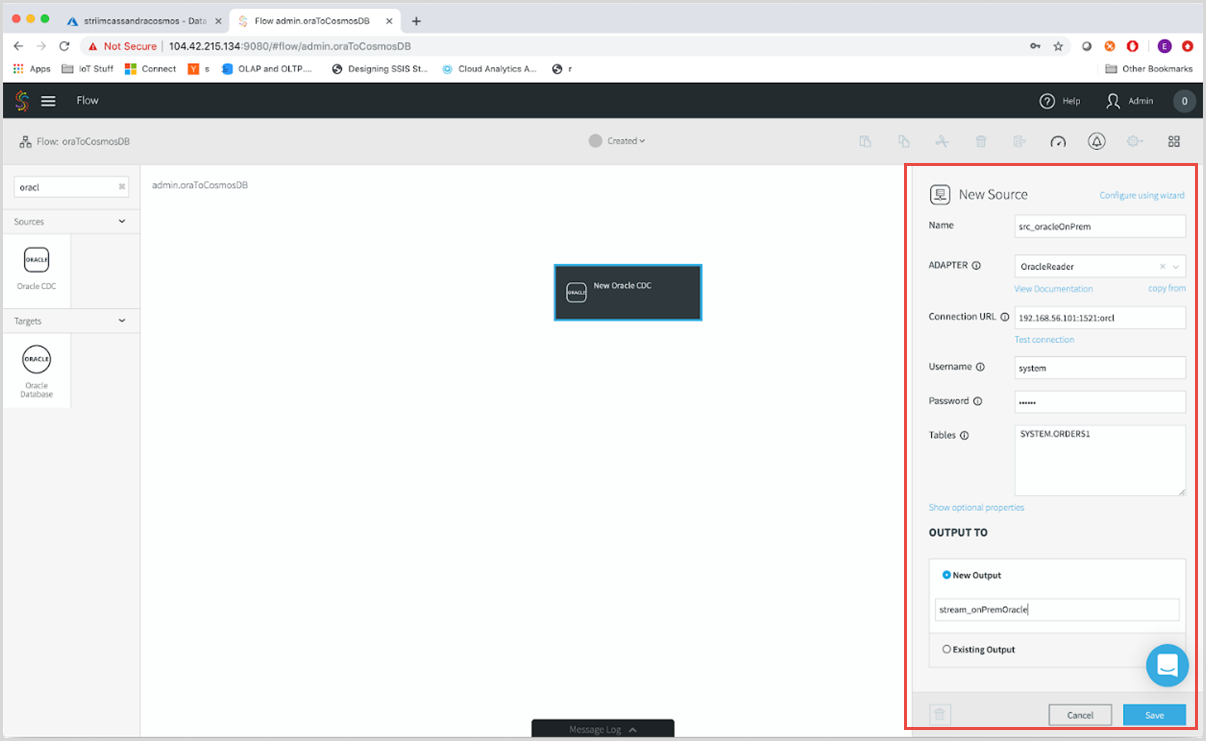
现在,请单击该流的波形图标来连接目标 Azure Cosmos DB 实例。
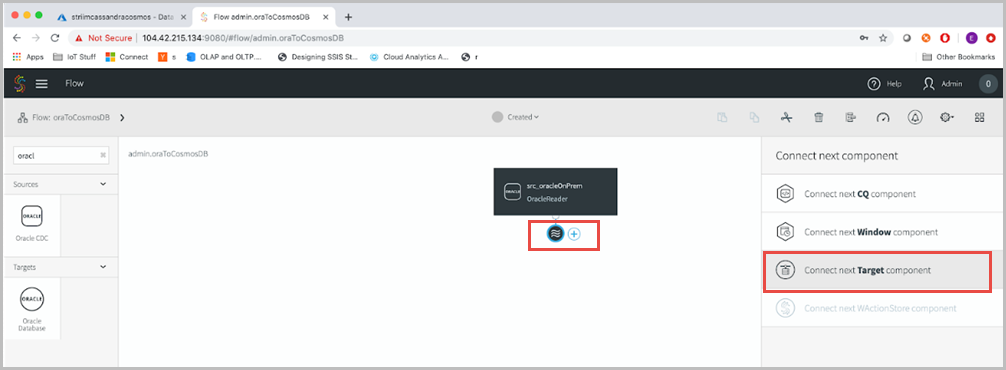
在配置目标之前,请确保已将 Baltimore 根证书添加到 Striim 的 Java 环境。
输入目标 Azure Cosmos DB 实例的配置属性,然后选择”保存“以继续。 下面是要注意的关键参数:
适配器 - 请使用“DatabaseWriter” 。 写入 Azure Cosmos DB for Apache Cassandra 时,需要 DatabaseWriter。 Cassandra 驱动程序 3.6.0 与 Striim 捆绑。 如果 DatabaseWriter 超过了 Azure Cosmos DB 容器上预配的 RU 数,该应用程序将会崩溃。
连接 URL - 请指定你的 Azure Cosmos DB JDBC 连接 URL。 该 URL 的格式为
jdbc:cassandra://<contactpoint>:10350/<databaseName>?SSL=true用户名 - 请指定你的 Azure Cosmos DB 帐户名称。
密码 - 请指定你的 Azure Cosmos DB 帐户的主密钥。
表 - 目标表必须具有主键,并且主键无法更新。
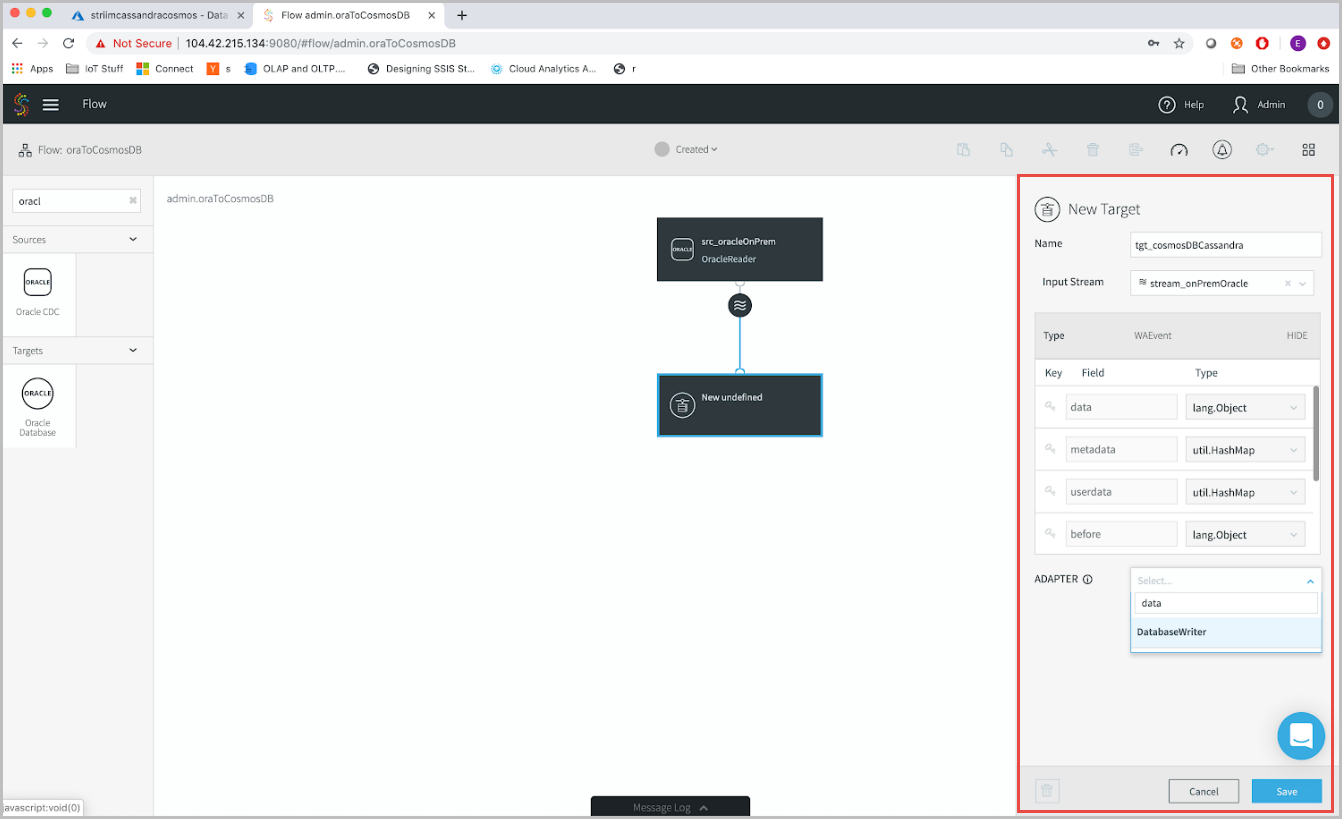
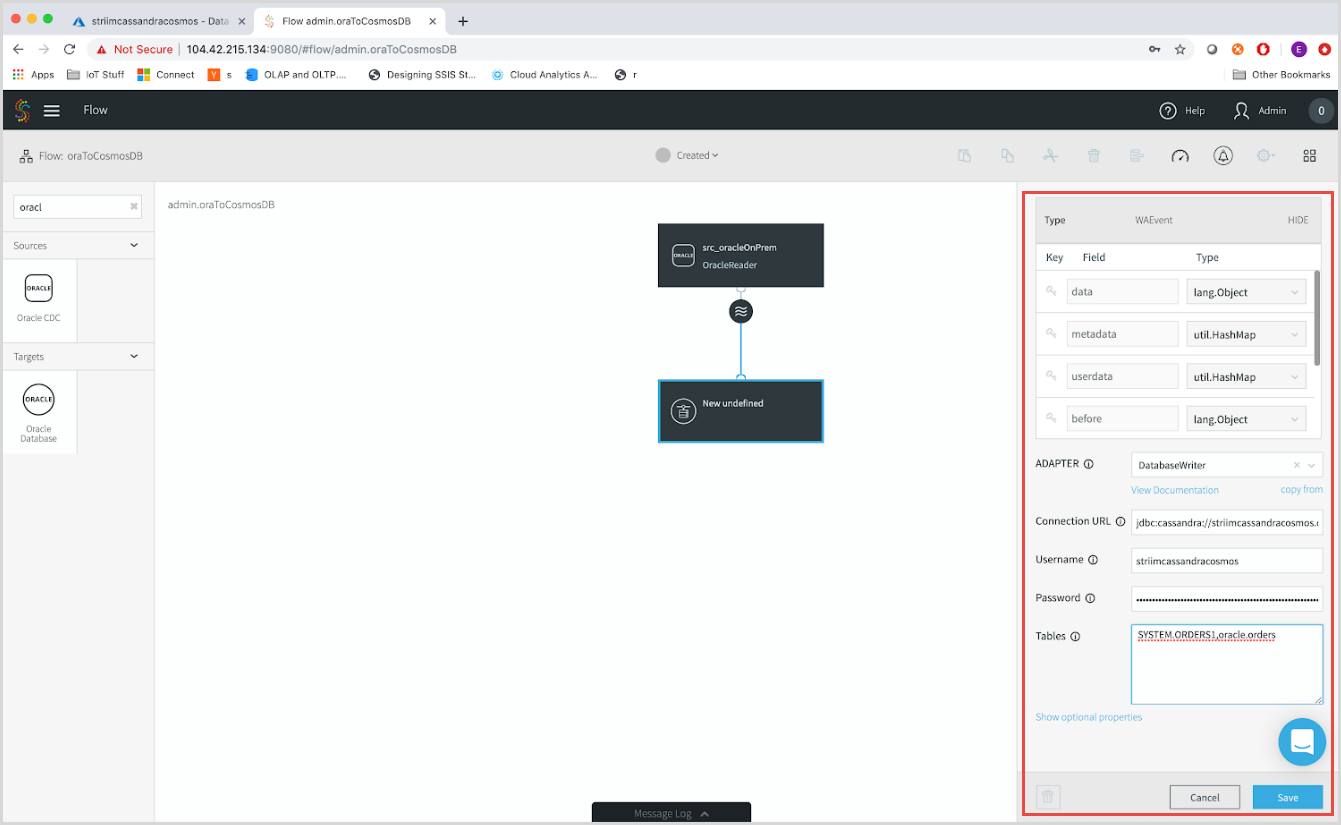
现在,我们将继续运行 Striim 应用程序。 在上部菜单栏中,选择“已创建”,然后选择“部署应用” 。 在部署窗口中,可以指定是否要在部署拓扑的特定部分上运行应用程序的某些部分。 由于我们通过 Azure 在简单部署拓扑中运行,因此我们将使用默认选项。
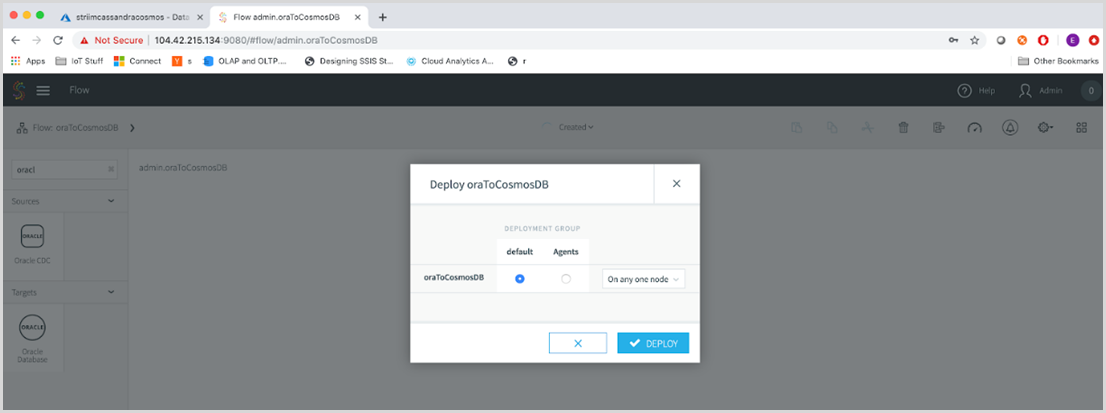
现在,我们将继续预览该流,以查看流过 Striim 的数据。 请单击波形图标,并单击它旁边的眼睛图标。 在部署后,可以预览该流,以查看流过的数据。 选择波形图标和它旁边的眼球图标 。 选择顶部菜单栏中的“已部署”按钮,然后选择“启动应用” 。
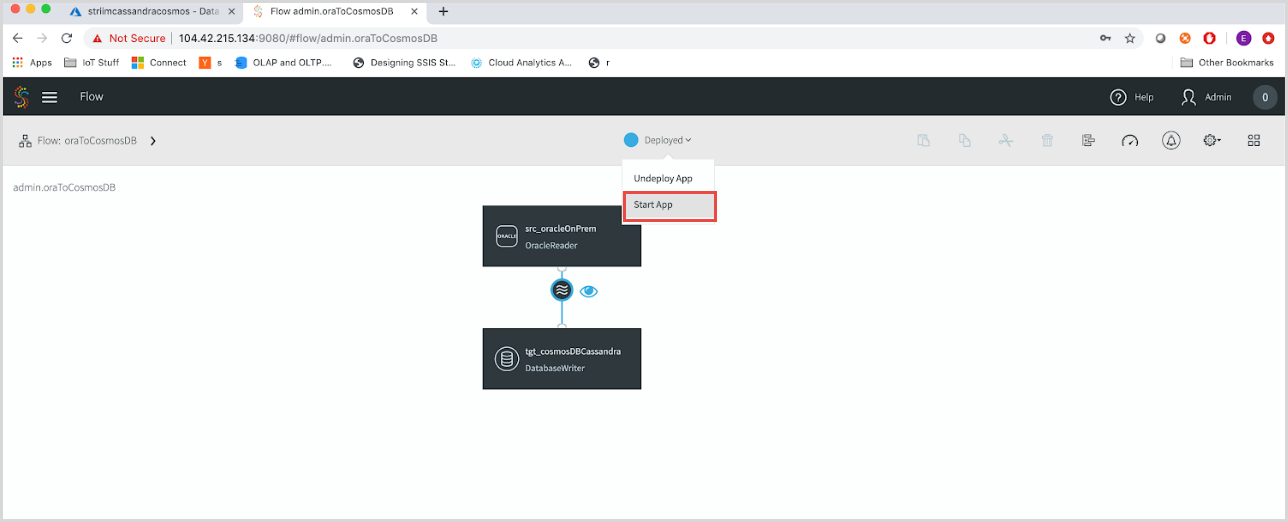
通过使用 CDC(变更数据捕获)读取器,Striim 将只会选取数据库的新更改。 如果你有流过源表的数据,就会看到这些数据。 不过,由于这是示例表,因此源没有连接到任何应用程序。 如果使用示例数据生成器,可将事件链插入 Oracle 数据库。
你将会看到数据流过 Striim 平台。 Striim 还会选取所有与该表关联的元数据,它们对于监视数据和确保数据登陆正确目标非常有用。
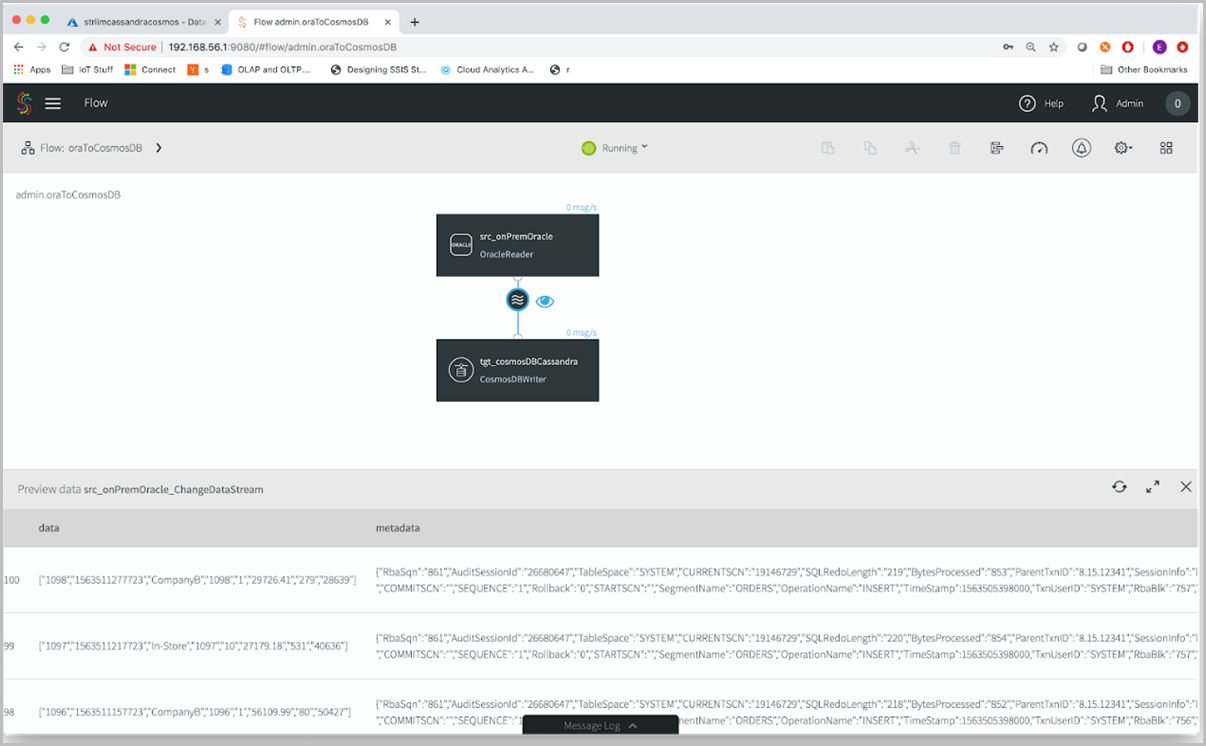
最后,让我们登录 Azure 并导航到你的 Azure Cosmos DB 帐户。 请刷新数据资源管理器,你可以看到数据已经到达。
通过使用 Azure 中的 Striim 解决方案,可以持续将数据从各种不同的源(例如 Oracle、Cassandra、MongoDB 等)迁移到 Azure Cosmos DB,并 Azure Cosmos DB。 有关详细信息,请访问 Striim 网站,下载 Striim 30 天免费试用版;如果在使用 Striim 设置迁移路径时遇到任何问题,请提交支持请求。
后续步骤
如果要将数据迁移到 Azure Cosmos DB for NoSQL,请参阅如何使用 Striim 将数据迁移到 API for Cassandra 帐户